访问数据
开始使用 Spotfire 之前,首先需要将一些数据添加到分析中。如果您是作者,则可以加载要分析的分析,然后基于该数据创建图表。如果您是使用者用户,可以启动已存在的分析,作者已在该分析中选择了数据并创建了图表。例如,可以从 Microsoft Excel 电子表格、文本文件、保存在库中的数据、设计用于加载数据的数据函数或各个数据库中的数据来检索分析中的数据。
关于此任务
可以通过“文件和数据”浮出控件(可通过单击编写栏中的  访问)添加数据或打开分析。
访问)添加数据或打开分析。
“文件和数据”浮出控件包含多个不同元素:
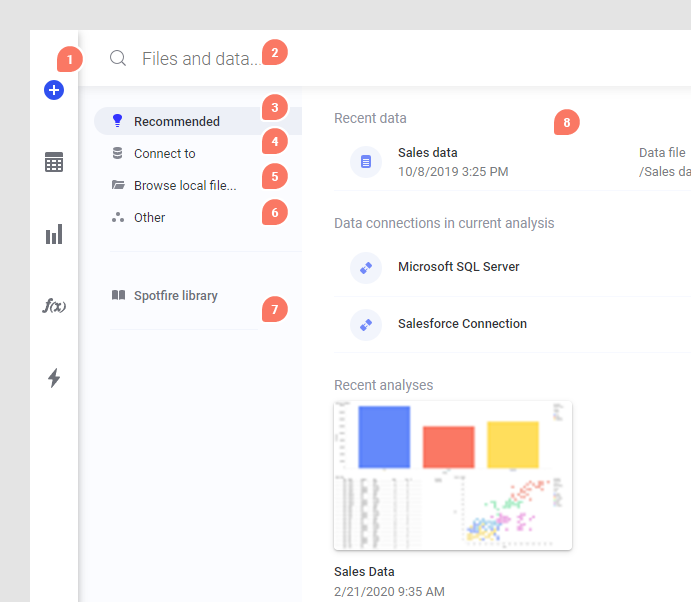
- 加号是“文件和数据”浮出控件的访问点。
- 在浮出控件的上半部分搜索文件、数据源和数据。可以使用关键字指定要搜索的项目类型,如搜索库中所述。
- “建议”视图将根据上下文显示不同内容。例如,可以在此处查找示例数据或者最近的分析或数据。
- 在“连接至”下,您将找到所有可用数据连接器的列表。单击连接器以查看库中的分析来自该源的数据连接的列表,或者创建新连接。请注意,已安装的客户端可以使用比 Web 客户端更多的数据源进行编写。
有关详细信息,请参见数据连接支持的数据源。
- 单击“浏览本地文件”以选择来自一个或多个文件源的数据,或者打开本地 DXP 文件。
- 有时“其他”选项可用。它包含“分析中的数据表的链接副本”(先前称为“当前分析中的数据表”或“数据表数据源”)选项。如果要在已存在的数据表中逆转置数据,并且还保留原始数据表,则可以使用此选项。
使用已安装的客户端,还可以“从剪贴板粘贴数据”,打开 Information designer 来创建新的信息链接,打开“管理数据连接”,或使用“使用 ODBC、OLE DB 或 ADO.NET 数据提供程序加载数据”选项打开当前不具有本地数据连接器的数据库中的数据(这在其他情况下是首选选项)。
- 单击“Spotfire 库”以便通过浏览库结构查找文件夹和文件。
- 浮出控件的右部显示对所选类别可用的选项。例如,可以在此处查找最近的分析或数据、可用数据连接器的列表、库中的文件或文件夹或者其他类型的访问点。
提示: 还可以直接将受支持的文件拖动到分析中,以及拖放到浏览器或安装的客户端中。
- 选择要分析的数据
可以从“文件和数据”浮出控件中选择要分析的数据。 - 选择如何加载数据
选择数据并将其添加到“文件和数据”浮出控件中后,会显示将要添加或更新的所有数据表的汇总。在汇总视图中,可以修改数据加载设置(如果适用),还可以选择排除不需要的数据源(例如,从具有多个视图的预定义数据连接中)。 - 转换数据
有时候,您要在 Spotfire 中分析的数据并不具备最适当的格式,甚至可能包含错误。因此,对数据进行修改可能有所帮助,从而确保从分析中获得最佳结果。可以使用已安装的客户端将转换添加到所有内存中数据源。使用来自数据连接的数据时,只有在将数据导入到 Spotfire 之后才能转换数据。但是,无法转换来自连接(外部数据)的数据库中数据。 - 数据库中的数据
在 Spotfire 中,可以连接到外部数据源(例如数据库、数据湖和数据仓库)并访问其中的数据。 - 添加更多数据
可以使用多种不同方法将数据添加到分析中:作为新列、作为新行或作为新数据表。从“文件和数据”浮出控件添加数据时,所有这些方法都可用。如果 Spotfire 发现新数据似乎适合现有数据表,则可能会建议您将数据添加为新行。不过,您可以随时忽略建议。 - 搜索库
可以在“文件和数据”浮出控件中搜索文件和数据的基本名称。但是,还可以搜索特定类型的库项目,查找上次更新的文件,或者查找某个人员更新的所有文件。Spotfire 环境的其他部分提供了更多在库中查找特定项目的机会。 - 限制要加载的数据
如果数据源包含大量数据,则检索所有数据可能需要很长时间,并且在使用应用程序时可能会感觉其响应速度较慢。您可能还要限制来自某些用户的某些数据。当您使用信息链接或数据连接作为数据源时,可以通过多种不同方式限制要在不同分析中打开的数据。 - 使用身份提供程序 (OAuth2) 进行身份验证以访问外部系统
在访问某些外部系统(例如带有连接器的数据或地图中的 WMS 服务器)时,Spotfire 支持使用您自己的身份提供程序(例如 Okta、Keycloak 或 Google)进行身份验证。
- 选择要分析的数据
可以从“文件和数据”浮出控件中选择要分析的数据。 - 选择如何加载数据
选择数据并将其添加到“文件和数据”浮出控件中后,会显示将要添加或更新的所有数据表的汇总。在汇总视图中,可以修改数据加载设置(如果适用),还可以选择排除不需要的数据源(例如,从具有多个视图的预定义数据连接中)。 - 转换数据
有时候,您要在 Spotfire 中分析的数据并不具备最适当的格式,甚至可能包含错误。因此,对数据进行修改可能有所帮助,从而确保从分析中获得最佳结果。可以使用已安装的客户端将转换添加到所有内存中数据源。使用来自数据连接的数据时,只有在将数据导入到 Spotfire 之后才能转换数据。但是,无法转换来自连接(外部数据)的数据库中数据。 - 数据库中的数据
在 Spotfire 中,可以连接到外部数据源(例如数据库、数据湖和数据仓库)并访问其中的数据。 - 添加更多数据
可以使用多种不同方法将数据添加到分析中:作为新列、作为新行或作为新数据表。从“文件和数据”浮出控件添加数据时,所有这些方法都可用。如果 Spotfire 发现新数据似乎适合现有数据表,则可能会建议您将数据添加为新行。不过,您可以随时忽略建议。 - 搜索库
可以在“文件和数据”浮出控件中搜索文件和数据的基本名称。但是,还可以搜索特定类型的库项目,查找上次更新的文件,或者查找某个人员更新的所有文件。Spotfire 环境的其他部分提供了更多在库中查找特定项目的机会。 - 限制要加载的数据
如果数据源包含大量数据,则检索所有数据可能需要很长时间,并且在使用应用程序时可能会感觉其响应速度较慢。您可能还要限制来自某些用户的某些数据。当您使用信息链接或数据连接作为数据源时,可以通过多种不同方式限制要在不同分析中打开的数据。 - 使用身份提供程序 (OAuth2) 进行身份验证以访问外部系统
在访问某些外部系统(例如带有连接器的数据或地图中的 WMS 服务器)时,Spotfire 支持使用您自己的身份提供程序(例如 Okta、Keycloak 或 Google)进行身份验证。